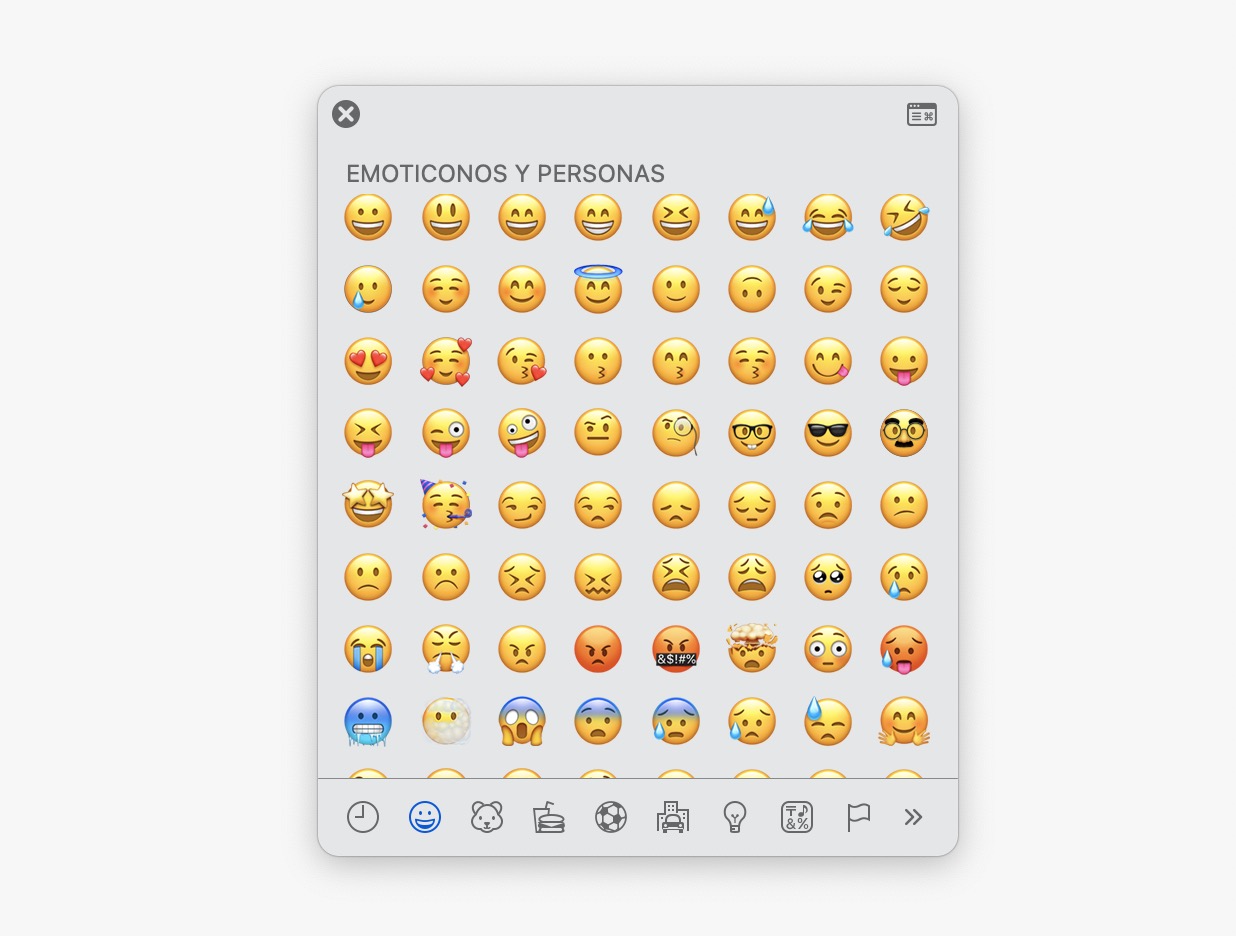En nuestro iPhone o iPad estamos acostumbrados a ilustrar los mensajes y textos usando el teclado emoji. Es una de las mejores opciones para nuestros dispositivos móviles, sin embargo en el Mac podemos ir un paso más allá, ya que el sistema nos ofrece una extensa colección de símbolos y formas que podemos utilizar.
Símbolos de todo tipo, como este , por ejemplo

El mismo símbolo de la manzana de Apple que aparece en el titular de esta sección es uno de los muchos que nos ofrece el sistema operativo que da vida a los Mac. Acceder a esta basta colección es de hecho muy sencillo, los pasos son estos:
- Situamos el cursor en un cuadro de texto.
- Presionamos Control (⌃) Comando (⌘) Barra espaciadora.
- Cuando veamos el selector de Emoji tocamos el pequeño botón de la parte superior derecha de la ventana.
Veremos que automáticamente aparecerá un recuadro mucho más completo para ver y buscar símbolos. En este cuadro hay que distinguir tres secciones. En la parte izquierda podemos seleccionar la familia de símbolos que queremos utilizar, veremos que en ella se encuentran los Emojis, a los que podemos seguir accediendo. En la parte central aparecen todos los símbolos de una sección concreta. En la parte central, por último, veremos una previsualización del símbolo que tengamos seleccionado así como diferentes variantes según el tipo de letra.
Una de las formas más rápidas de localizar exactamente el símbolo que necesitamos es usar el buscador de la parte superior derecha. Si nos es posible siempre es mejor introducir la búsqueda en inglés, aunque en español también arroja interesantes resultados.
Una vez hemos encontrado el símbolo que queremos insertar en el texto basta que hagamos doble clic sobre él para que aparezca en el cuadro en le que nos habíamos situado. Por último, si es uno que vamos a usar de forma frecuente podemos tocar Añadir a favoritos para un acceso más rápido.